Windows 10 mostra messaggi di errore e di avviso pertutti i tipi di eventi. Oltre a questi messaggi, ricevi anche altri messaggi che forniscono informazioni generali, vaghe, su un evento. Per tutti i messaggi di errore che mostra Windows 10, deve ancora aggiungere una funzione che ti consenta di copiare il testo dalla finestra di dialogo e dai messaggi di errore. Questo è utile se è necessario risolvere un messaggio di errore. Invece, devi digitare manualmente l'intero messaggio di errore nel tuo motore di ricerca preferito che può essere noioso. Textify è un'app di Windows gratuita che ti consente di copiare testo dalla finestra di dialogo e dai messaggi di errore.
Copia la finestra di dialogo e i messaggi di errore
Scarica e installa Textify. Quando lo esegui per la prima volta, devi configurare il modo in cui lo attiverai quando incontrerai una finestra di dialogo o un messaggio di errore. Non è possibile utilizzare la tastiera per interagire con l'app poiché toccando i tasti è possibile che venga selezionata un'opzione o che la tastiera potrebbe non funzionare fintanto che il messaggio è visibile sullo schermo, ad eccezione dei tasti modificatori.
Devi combinare i tasti modificatori con un pulsante del mouse per attivare l'app. Durante l'installazione abbiamo usato il tasto Maiusc con la combinazione del pulsante sinistro del mouse. Puoi cambiarlo ogni volta che vuoi.
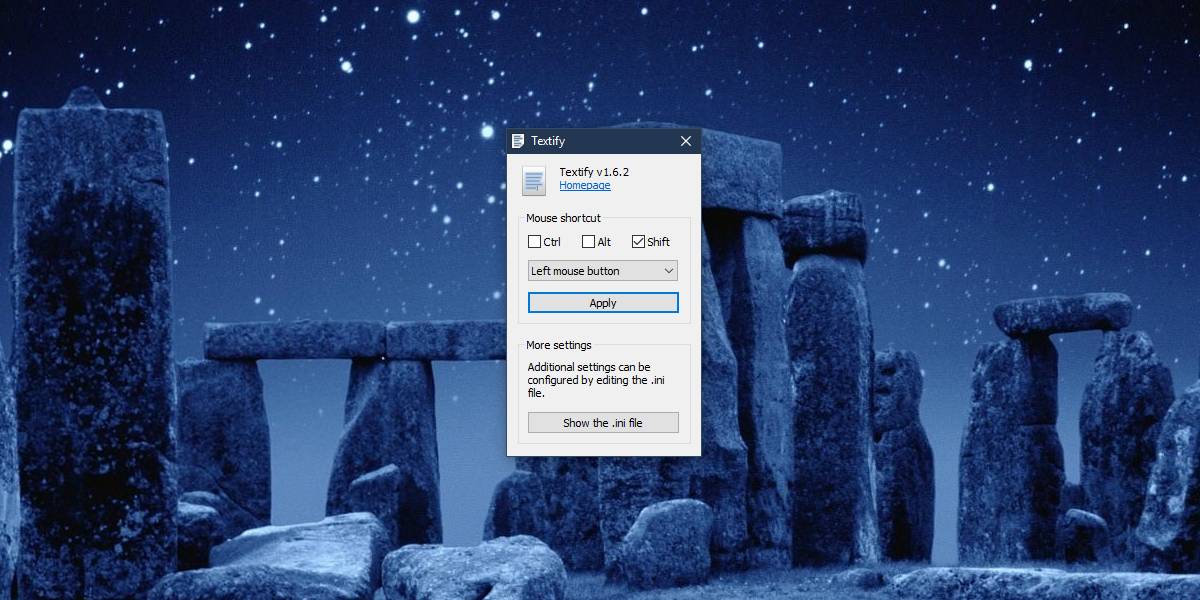
Quando si verifica un errore o una finestra di dialogo cheda cui desideri copiare il testo, tocca il collegamento configurato per Textify e assicurati che il mouse sia posizionato sul testo che desideri copiare. È una buona idea fare prima clic sul testo, quindi toccare il collegamento. Ciò aggiungerà il testo all'interno di un campo di testo modificabile da cui è possibile copiarlo.
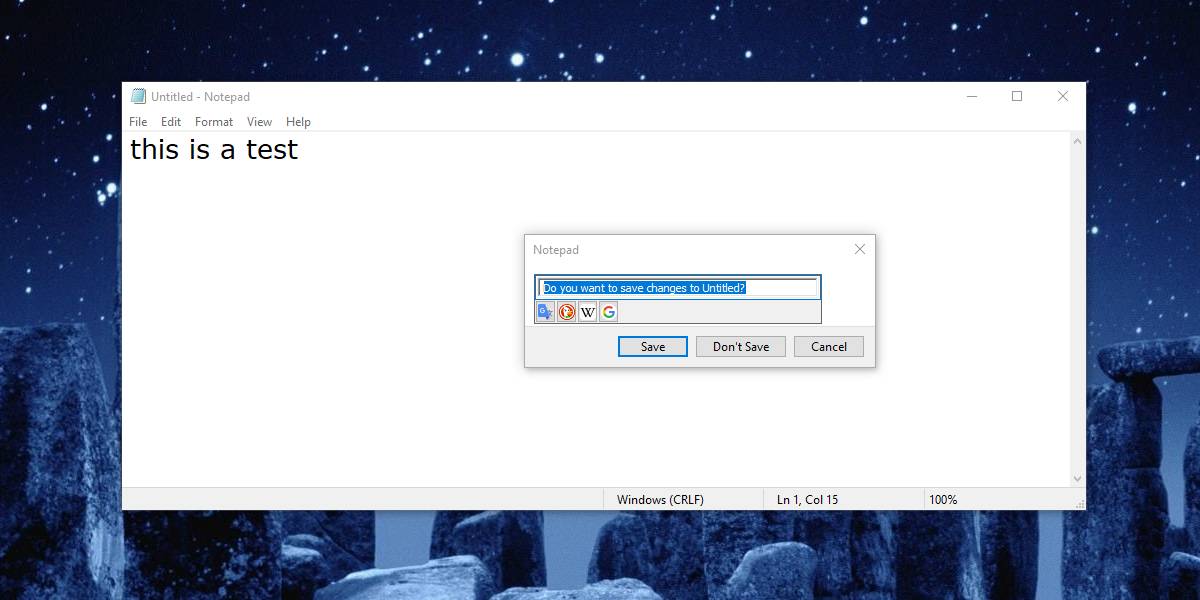
Nei nostri brevi test, questo ha funzionato per avvertimentoerrori / messaggi come quello che chiede se si desidera salvare le modifiche apportate a un file prima di chiuderlo, ha funzionato su alcuni pulsanti dell'app e ha funzionato su campi di app come i nomi dei gruppi per le impostazioni nell'app del Pannello di controllo. Dove non funzionava era sul prompt UAC che ricevi quando esegui l'editor del registro o quando apri il prompt dei comandi con diritti amministrativi.
Questa app è fantastica se hai altre app oWindows elabora errori di generazione, ma se si ottengono molti BSOD, questo ovviamente non sarà utile. L'unico difetto è che devi normalmente fare clic sul bit di testo che desideri copiare prima di utilizzare il collegamento dell'app per copiarlo. In alcuni casi, semplicemente facendo clic sul testo può essere eseguita un'azione, ad esempio, facendo clic sul nome di un'app nell'elenco delle app nel menu Start verrà avviata.











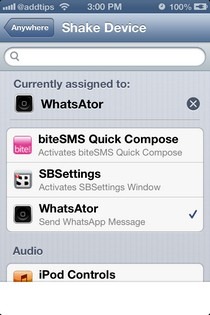

Commenti